Как отключить «Доктор Веб» на время или полностью
Как известно, антивирусные программы зачастую выдают предупреждения, которые пользователю могут показаться необоснованными. Дело в том, что их принцип работы связан с определением даже минимальных угроз системе безопасности, хотя в некоторых случаях они таковыми и не являются. Иногда даже необходимые для установки программы и приложения воспринимаются как нежелательное программное обеспечение. И антивирус Dr. Web («Доктор Веб») не исключение.
Почему требуется отключение антивируса
Рассмотрим, как отключить «Доктор Веб», и почему это может потребоваться. Среди наиболее распространенных ситуаций можно выделить переадресацию или переходы на сайты в Интернете, которые несут потенциальную угрозу, и определение антивирусом приложений, классифицируемых как опасное или нежелательное ПО.

В первом случае все понятно. Действительно, сайт может содержать некоторые вредоносные коды или ссылки, которые активируются в момент перехода. С другой стороны, антивирус сначала сканирует содержимое ресурса, после чего определяет его уже не как потенциально опасное, а содержащее нежелательные с его точки зрения программы и компоненты, доступные для загрузки.
То же самое наблюдается при загрузке или установке некоторых программ или игр, причем это касается так называемых взломанных лицензионных версий. Естественно, сами взломщики официального ПО особо «не заморачиваются» по поводу названий файлов активации, так что в нелегальных дистрибутивах нередко можно встретить файлы с названиями типа Crack.exe, KeyGen.exe и т. д.
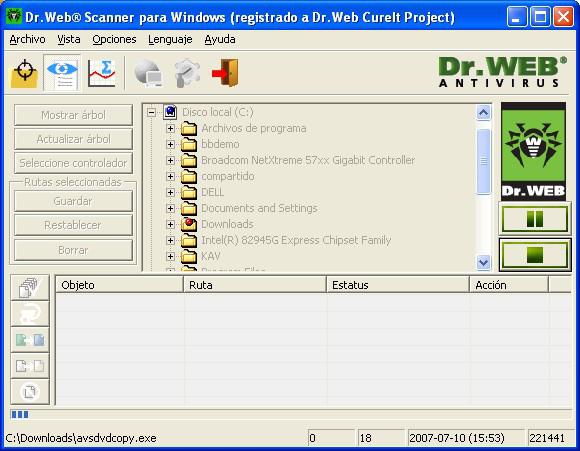
Понятно, что антивирус справедливо полагает, что такие файлы могут содержать угрозу системе или нежелательны для установки, ведь он неспособен распознавать, для какого именно приложения они предназначены. Вот тут-то и пригодится знание того, как отключить «Доктор Веб».
Отключение Dr. Web на время
В случаях, описанных выше, самым простым решением проблемы является не полная, а частичная остановка соответствующих служб. Как временно отключить «Доктор Веб»? Нет ничего проще.
Для начала в системном трее нужно нажать на иконку программы (ПКМ, правый клик мыши), после чего в появившемся меню (в зависимости от версии продукта) можно либо выбрать строку «Административный режим», и ответить утвердительно на разрешение изменений настроек, либо сразу перейти к строке SpIDer Guard. Именно этот компонент антивируса отвечает за отслеживание угроз в реальном времени.
В выпадающем меню присутствует команда «Отключить». Далее пользователю будет предложено ввести «капчу» (цифровой код) в специальное поле для подтверждения своих действий. Как уже понятно, для включения модуля нужно будет выполнить обратное действие.
Полное отключение автозагрузки
Теперь рассмотрим вопрос, как отключить антивирус «Доктор Веб» полностью. В настройках самой программы сделать это невозможно. Придется воспользоваться универсальным и проверенным способом – командой msconfig, которая вводится в поле меню «Выполнить» (кнопки Win + R).
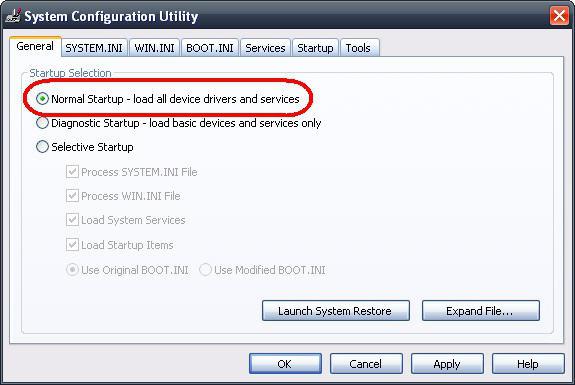
В главном окне общих настроек выбирается параметр «Обычная загрузка». После этого на вкладках «Автозагрузка» и «Службы» нужно найти строки процессов, относящихся к работе антивируса, и просто поснимать галочки со всех полей. После применения новых настроек может быть предложено перезагрузить систему (к примеру, в Windows 7 при доступе с правами Администратора это не требуется).
Иногда стоит заглянуть на вкладку «Процессы». Там тоже нужно найти все процессы антивируса и отключить их. Но не стоит быть наивными и думать, что нашлось самое эффективное решение вопроса, как отключить «Доктор Веб». Ничего подобного. Некоторые фоновые службы антивируса все равно будут работать. Просто в настройках, даже с использование вышеуказанной команды, пользователь их просто не увидит.
Отключение дополнительных компонентов
Как отключить «Доктор Веб», мы разобрались. Иногда может потребоваться отключить некоторые дополнительные функции типа SpIDer Gate, SpiDer Mail или встроенный брэндмауэр. В принципе, такое отключение производится точно так же, как было описано ранее. Функцию самозащиты отключать не рекомендуется вообще.
Похожие статьи
- Как проверить флешку на вирусы или произвести проверку компьютера с USB-носителя?
- Как отключить антивирус, если он мешает выполнению какой-то программы?
- Как открыть порт 25565 для Minecraft: основные решения
- Как отключить SmartScreen? Отключение фильтра SmartScreen в панели управления Windows 10
- Наилучший антивирус для работы в интернете. Какой антивирус лучше установить
- Как удалить рекламу с компьютера: способы
- Windows 7: отключить проверку цифровой подписи драйверов. Способы, пошаговая инструкция и рекомендации
